Flac Ripper是一个格式转换器,可以帮助用户转换音频文件。根据cue文件,可以将FLAC文件复制并放入其他MP3文件和音频文件中,达到文件格式转换的目的。
软件介绍
Flac Ripper是一个格式转换器。Flac Ripper可以根据cue文件将一个较大的Flac文件复制到一些MP3文件和其他格式的音频文件中,从而实现格式转换。
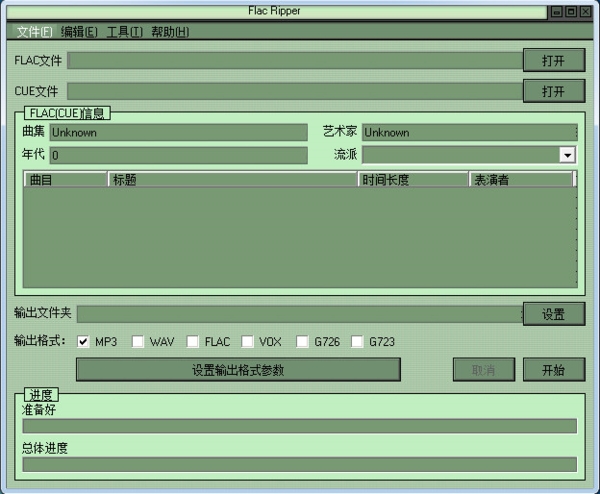
简单易用,只需选择一个ape文件和一个提示文件。导出MP3、WAV、APE、VOX、G726和G723格式的文件。支持MP3 ID3v1和ID3v2标签。ID3标签是从APE文件和提示文件中自动收集的。嵌入式MP3 ID3编辑器,支持MP3,MP2,MPEG,MP,MPC,OGG和AVI音频格式。支持可定制的MP3输出比特率,从8 kbps到320 kbps。支持可定制的MP3输出采样频率,从8000赫兹到44100赫兹。支持可定制的MP3质量。质量越高,翻录速度越慢。支持可定制的音频格式,如APE,VOX,G723和G726,包括通道,采样频率和比特率。支持自动文件夹和文件名创建程序,包括专辑,艺术家和标题和曲目编号。您可以从APE音乐CD映像(APE CUE)文件中提取全部或部分曲目。支持多种语言,包括英语、法语、德语、西班牙语、意大利语、荷兰语、葡萄牙语、俄语和简体中文。
使用说明
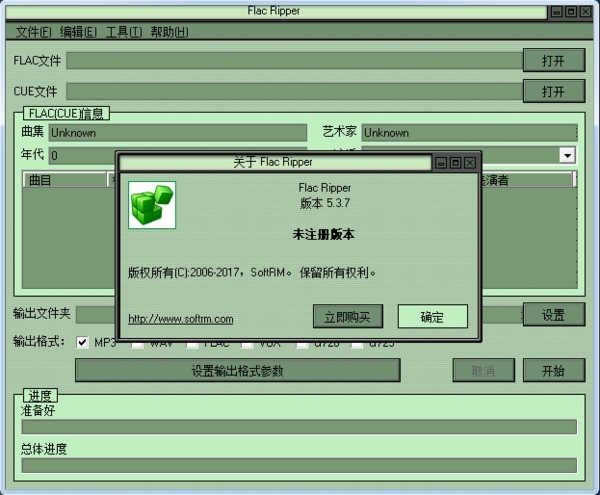
第一步
1.打开FLAC文件。打开FLAC音乐文件,一般有几百兆大小。
2.打开提示文件。该提示文件必须与上一步中打开的FLAC文件一致。
3.选择一个输出文件夹,Flac Ripper会将输出的MP3文件和其他格式的音频文件写入这个文件夹。
4.选择输出格式。默认格式是MP3。
5.单击“开始”按钮或单击“文件”菜单中的“开始抓轨”。
第二步:当FLAC文件复制成功后,会向您显示一条祝贺消息。
Flac Ripper有11个皮肤。您可以通过以下步骤选择您喜欢的流程:
单击主菜单中的工具,单击皮肤,然后选择您喜欢的皮肤。
第三步:输出MP3比特率和采样频率可以定制。默认MP3比特率为128kbps,默认采样频率为44.1kHz。
点击主菜单中的“工具”,点击“选项”即可支持高达320kbps的输出比特率和高达48kHz的输出采样频率。
第四步:有10级可调,输出MP3音质默认为8级。
比特率是影响质量的主要因素。比特率越高,质量越高。对于给定的比特率,设置较高的质量等级可以输出较高质量的MP3,但较高的质量等级会减慢Flac Ripper的处理速度。
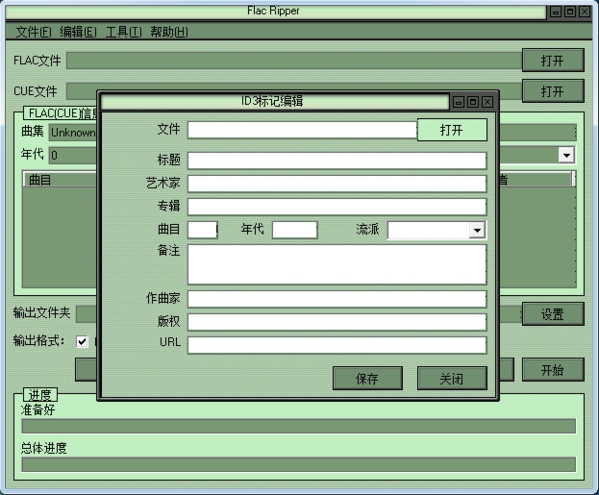
上面给大家详细的介绍了Flac Ripper ,以上内容仅2u手游网小编个人理解,最后希望大家喜欢!






























![大将军[清软]完结下载_大将军[清软]完结2022最新破解版(今日已更新)](/uploads/2022/08/0802103301554.png)






